
Przedstawiamy podstawowy przewodnik do nauki jak utworzyć lub umieścić folder muzyczny podczas uruchamiania systemu Windows 10 w kilku krokach i w łatwy sposób, tak aby wszyscy użytkownicy mogli to zrobić. Jeśli nie masz jeszcze tego systemu operacyjnego, możesz pobierz system Windows 10 na swojej oficjalnej stronie internetowej.
W Windows 10 Mamy, podobnie jak we wszystkich jego wersjach, opcję zarządzania folderami, które domyślnie znajdują się w tym samym systemie operacyjnym, to znaczy znajdujemy typowe foldery na dokumenty, zdjęcia, filmy i nie tylko.
W menu Start w Windows 10 znajdziemy nasz folder muzyczny jako skrót, ale musimy to zrobić sami krok po kroku, aby upewnić się, że zostanie znaleziony, gdy wyświetlimy menu Start.
Jak umieścić folder muzyczny w systemie Windows 10 Start?
- Aby rozpocząć, musimy kliknąć prawym przyciskiem myszy na głównym ekranie naszego pulpitu iw ten sposób wyświetli się menu, w którym mamy opcje.
- Wewnątrz znajduje się opcja „Dostosuj”, klikniemy i otworzy się nowe okno, które nie pomoże w zmianie konfiguracji.
- W nowym oknie przejdziemy do sekcji «Strona główna», aby ją aktywować.
- Następnie musimy nacisnąć tam, gdzie mówi nam „Wybierz foldery, które mają się pojawić w menu Start”.
- Uzyskają wyniki dotyczące opcji, które mogą dodać do Startu i musimy poszukać opcji „Muzyka”, którą znajdziemy jako „Dezaktywowane”.
- Wybierając go, stwierdzimy, że zostanie aktywowany, aby ta konfiguracja pojawiła się w Uruchomienie systemu Windows 10.
W ten sposób możemy uzyskać dostęp do konfiguracji wszystkiego, czego potrzebujemy, aby pojawiło się w Uruchomienie systemu Windows 10 a gdy go aktywujesz, pozostanie w nim, gdy wejdziemy.
Możemy to również wiedzieć w ten sposób tworzyć skróty w systemie Windows jest to możliwe w bardzo prosty sposób.
Jak wyłączyć foldery podczas uruchamiania systemu Windows 10?
- Aby rozpocząć, musimy wejść do menu «Dostosuj».
- Aby to zrobić, musisz kliknąć prawym przyciskiem myszy ekran główny w naszym komputerze i tam będziemy szukać opcji.
- Po wejściu widzimy, że mamy opcje dostosowania menu „Start” i stamtąd możemy wybrać foldery do wyświetlenia.
- Wybierz opcję «Wybierz foldery, które mają się pojawiać na ekranie Start».
- Na liście zapewnianej przez tę opcję zobaczymy, które foldery możemy zezwolić na wyświetlanie w menu Start, a tym samym wygenerujemy szybki skrót do najczęściej używanych folderów.
- Wybierając opcję „Aktywowane” możemy przeglądać foldery z menu „Start”.
Aby uzyskać szybki dostęp do najważniejszych folderów, możemy skorzystać z tej metody i w ten sposób zapewnić optymalne i łatwe korzystanie z systemu Windows 10.
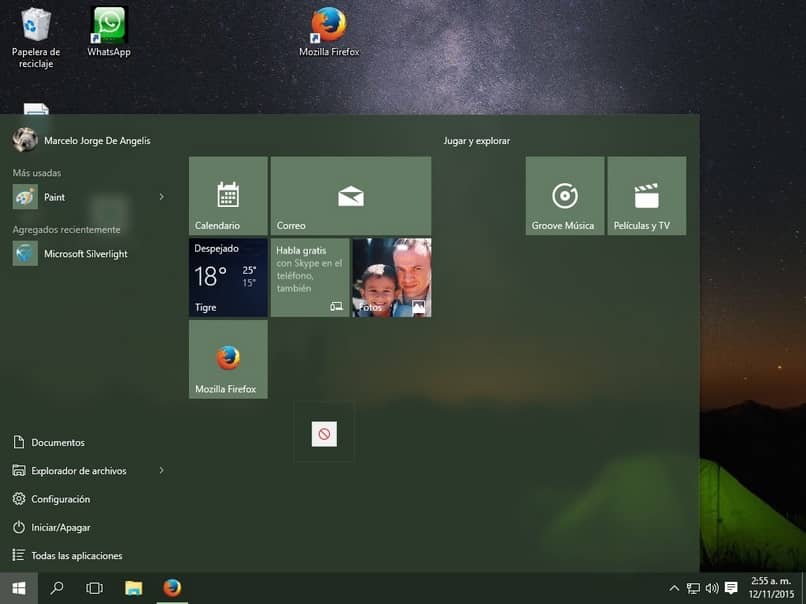
Windows 10 W ostatnim czasie przeszedł wiele ulepszeń, a jego użytkownicy są coraz bardziej zadowoleni z przeglądania, co jest dobrą strategią tej firmy poprawić wydajność w systemie Windows 10.
Ulepszenia systemu Windows 10
- Tryb organizacja. W menu «Widok zadań» znajdziemy oś czasu umożliwiającą uporządkowanie treści w bardziej interaktywny sposób.
- Udostępnij w pobliżu. Aplikacja, która dołącza do systemu operacyjnego, oferując możliwość poprzez Bluetooth aby móc udostępniać pliki, zdjęcia, strony internetowe innym urządzeniom.
- Microsoft Edge. Ta nowa przeglądarka stara się pozostać na najwyższej pozycji i wprowadziła ulepszenie w nawigacji, większą płynność podczas przeglądania. Jeśli chcesz tę nową przeglądarkę, możesz łatwo zainstalować Microsoft Edge.
Ten kompletny przewodnik do nauki cJak utworzyć lub umieścić folder muzyczny podczas uruchamiania systemu Windows 10 w łatwy i praktyczny sposób, dzięki czemu można to zrobić bez potrzeby profesjonalnej pomocy w dostosowaniu systemu Windows 10 na komputerze.
Możesz zobaczyć więcej przewodników na jaktosie.pl, kilka artykułów na temat tego, jak wyłączyć ekran w systemie Windows 10 i wiele więcej.

